- Beranda
- Komunitas
- Tech
- Internet Service & Networking
[TUTORIAL] Cara Share Koneksi WiFi Dari Laptop
TS
sinarmajuid
[TUTORIAL] Cara Share Koneksi WiFi Dari Laptop

Jika kita mempunyai beberapa gadget sekaligus yang terhubung ke internet akan lebih boros jika setiap devicenya kita aktifkan paket internet. Misalnya, kita mempunyai Laptop, smaprthone, dan tablet, agar lebih efisien kita akan mencoba untuk sharing WiFi dari 1 gadget, ke 2 gadget lainnya.
Pada umumnya, jaringan WiFi ini akan dipancarkan melalui modem/router yang dapat digunakan untuk berbagi jaringan internet atau Hotspot. Di pasaran pun sudah banyak modem/router WiFi dijual dengan harga bervariasi, namun jika kita mempunyai sebuah Modem Broadband dan Laptop yang terinstal Windows 7 dengan didukung WiFi, kita sudah dapat menciptakan hotspot sendiri tanpa harus membeli Modem/Router WiFi. Dengan bermodalkan benda diatas, kita sudah dapat sharing jaringan internet ke beberapa gadget sekaligus.
Benda-benda yang dibutuhkan:
1. Laptop dengan OS Windows 7 dan perangkat WiFi yang mendukung
2. Modem Broadband yang masih berfungsi beserta kartu sim
Tidak hanya itu, disinipun terdapat 2 pilihan untuk menjadikan laptop kita ini sebagai hotspot:
· Menggunakan Software tambahan
· Setting Manual dari Control Panel
Kali ini kita akan bahas cara pertama yaitu menggunakan software. Cara pertama ini mungkin paling mudah dilakukan, ada beberapa software yang dapat membuat laptop kita menjadi ‘server’ WiFi ini. Connectify dan Virtual Router. Tetapi, 2 software ini saya dengar berpotensi membuat laptop menjadi BlueScreen. Biasanya BlueScreen terjadi akibat WiFi Card Laptop kita tidak compatible atau Windows kita belum diupdate menjadi Windows 7 SP1.
1. Connectify
· Download softwarenya disini. Setelah download install softwarenya kemudian restart laptopnya.
· Sambungkan modem broadband anda ke laptop, kemudian jalankan Connectify
· Akan muncul permintaan untuk mengisi nama Hotspot dan Password. isi sesuai yg diinginkan, kemudian untuk opsi Internet, pilih koneksi/modem broadband yang sedang dipakai.
· Untuk pilhan ‘Share Over’ pilih WiFI card yang digunakan oleh laptop. (Biasanya, sudah otomatis terpilih jika kita mengaktifkan Conncetify) & Sharing Mode pilih Wi-FI Acces Point lalu klik Start Hotspot
· Setelah itu cek dari laptop lain atau smartphone anda, apakah ada jaringan WiFi yang telah kita buat tadi? jika ada, masukan pssword dan jika terhubung berarti anda sudah sukses untuk sharing koneksi via connectify.
2. Virtual Wifi Router
· Download terlebih dahulu aplikasi Virtual Wifi Router di SINI
· Jangan lupa hidupkan wifi laptop anda dan koneksikan modem broadband nya
· Jalankan software tersebut kemudian akan muncul gambar seperti dibawah ini
· Pada menu Settings ini berisi pengaturan yg harus diisi. isi nama modem/jaringan broadband anda pada kolom ‘share net from’ kemudian configure, dan isi nama wifi dan password yg anda inginkan.
· kemudian klik Start, voila...Jaringat internet anda sudah tersharing dan dapat digunakan oleh gadget lain.
· Jika belum bisa terkoneksi, berarti ada settingan yang belum diubah. klik icon jaringan yang berada di system tray. klik kanan kemudian pilih open network and sharing centre>change adapter setting>pilih modem/jaringan broadband yg digunakan lalu klik kanan dan properties
· Setelah itu akan muncul beberapa tab, kemudian pilih tab ‘Sharing’ dan Checklist 3 pilihan yang ada. dan klik OK
· Jaringan internet pun sudah dapat digunakan oleh beberapa gadget sekaligus.
3. Cara Manual via Control panel
· Klik Start, kemudian Control Panel, di kolom search yg terdapat pada kanan atas ketik “ADHOC” kemudian akan muncul seperti dibawah ini, Klik ‘Set up a wireless ad hoc (computer-toS E N S O Rputer) network’
· Setelah muncul seperti gambar dibawah, klik next 2 kali
· Isi ‘Network name’ atau nama jaringan yang anda inginkan, kemudian ‘Security Type’ : WAP (or WEP) dan pilih password yg diinginkan. Kemudian checklist ‘Save this Network’ setelah selesai next
· Tunggu beberapa saat karena windows sedang menyetting jaringan di laptop anda
· Setting telah selesai, dan wireless anda sudah dapat digunakan.
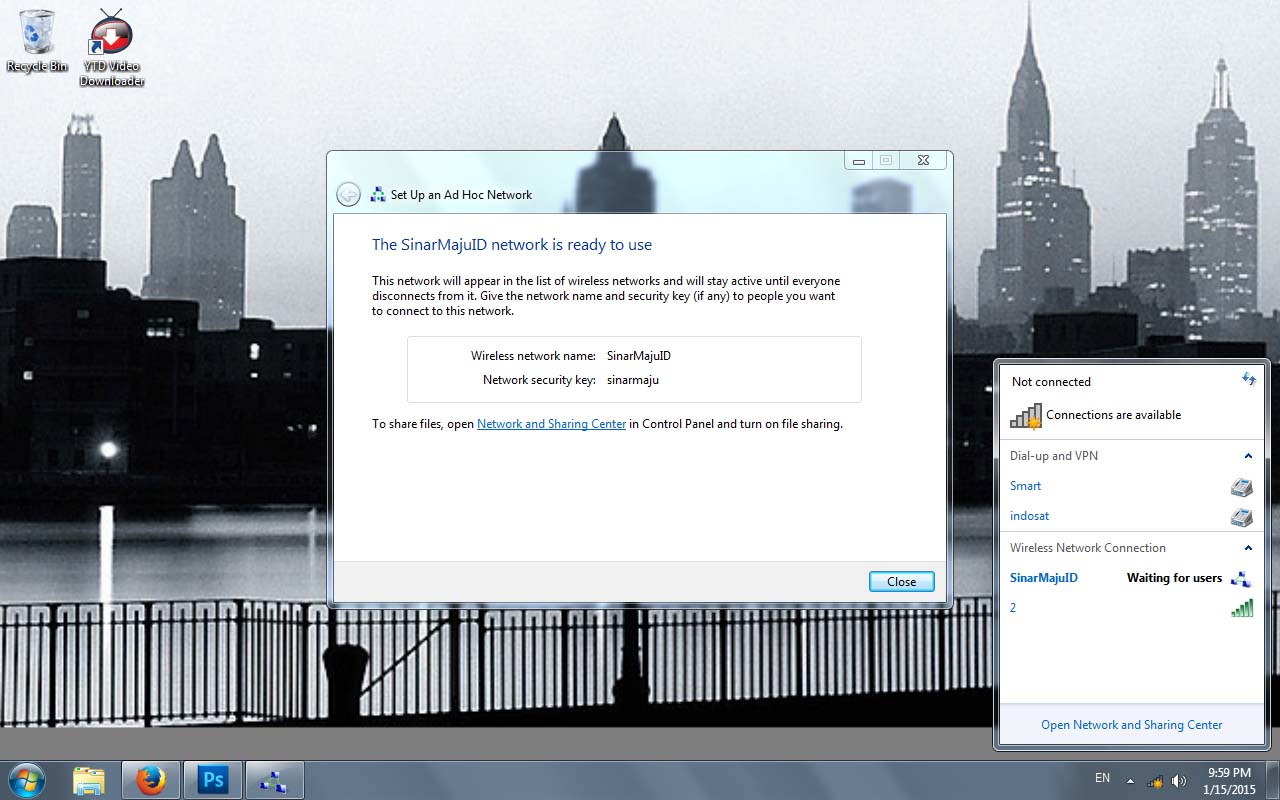
· Aktifkan WiFi smartphone, tablet, atau Laptop anda. dan Jika sudah terdapat nama koneksi yang anda buat tadi, anda sudah bisa menjelajah internet menggunakan WiFi menggunakan AdHoc tersebut. Mudah bukan?
Itulah cara-cara membuat Hotspot/WiFi bermodalkan Laptop dan modem broadband anda, jika ada yang kurang jelas dapat meninggalkan pesan di kolom komentar atau bisa bertanya lewat sosial media yang tertera dibawah post ini, atau jika ada saran, tambahan, serta komentar pun dengan senang hati kami akan meresponnya. Terimakasih telah membaca, semoga bermanfaat dan anda dapat menikmati koneksi WiFi dengan mudah setelah melakukan tips-tips diatas. Tunggu tips-tips berguna lainnya di blog kami.
Twitter: @SinarMajuID
Facebook: SinarMajuID
Google+: SinarMajuID
Kepuasan Anda, Kebanggaan Kami
Outlet:
Sinar Maju Electronics
JL. Jendral Sudirman No 451, Bandung
JL. Kopo Sayati No 161A, Bandung
Telp: 087-708-708-128
Diubah oleh sinarmajuid 04-02-2015 03:09
0
8.7K
6
Guest
Tulis komentar menarik atau mention replykgpt untuk ngobrol seru
Urutan
Terbaru
Terlama
Guest
Tulis komentar menarik atau mention replykgpt untuk ngobrol seru
Komunitas Pilihan